题目内容
在数据透视表中使用切片器的方法
题目答案
1、启动Excel并打开数据透视表,在数据透视表中选择任意一个单元格,在“数据透视表工具”的“分析”选项卡中,单击“筛选”组中的“插入切片器”按钮打开“插入切片器”对话框,在对话框中勾选相应的复选框,如这里勾选“姓名”和“班级”复选框,单击“确定”按钮关闭对话框,如图1所示。
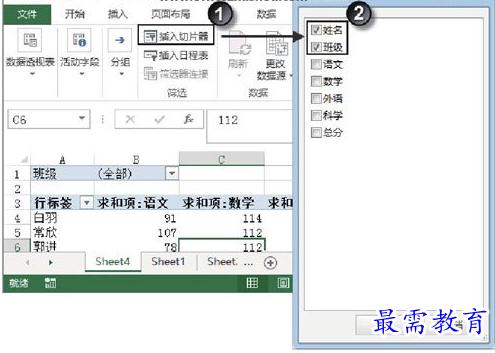
图1 打开“插入切片器”对话框
2、此时将会出现两个切片器,在“班级”切片器面板中选择一个班级,则“姓名”切片器面板中非选择班级的姓名将灰色显示,同时在数据透视表中显示出该班学生的数据。此时在“姓名”切片器面板中选择某个姓名选项,数据透视表中将只显示该学生对应的成绩,如图2所示。
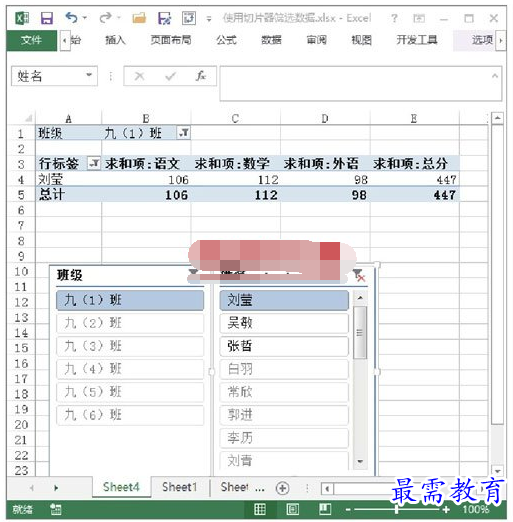
图2 使用切片器
提示:在切片器中,按住Ctrl键单击相应的选项将能同时选择多个项目,按住Shift键单击选项则可以选择两个单击选项之间的所有项目。另外,在选择切片器后,在“切片器工具”的“分析”选项卡中可以使用有关的命令对切片器的外观样式、大小和项目显示列数等进行设置。




点击加载更多评论>>